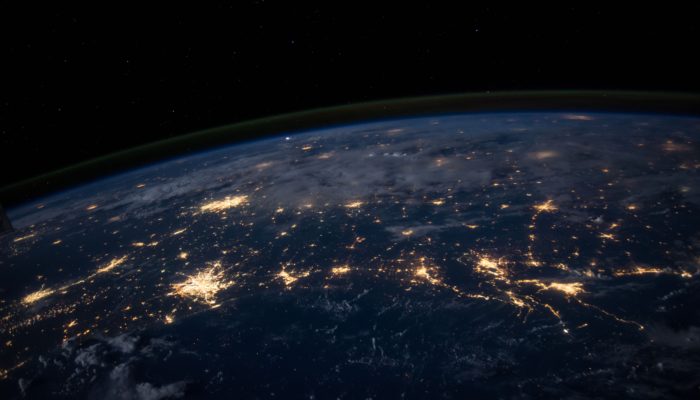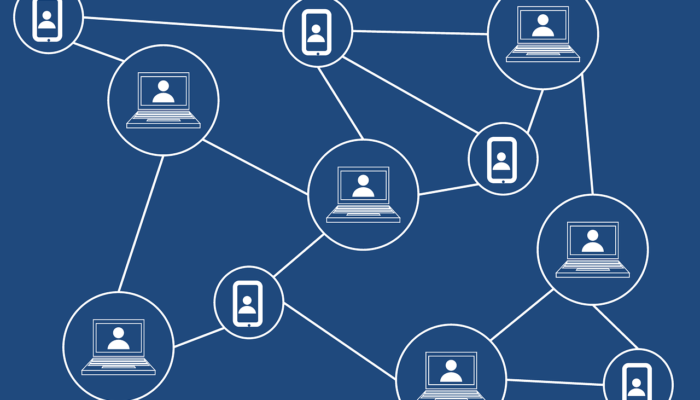この記事では、仮想通貨取引所Dcoinについて、
その特徴や登録方法、二段階認証の設定方法について調べ記事にまとめています。
Dcoin取引所が気になるという方や、実際に登録してみたいという方はぜひ参考にしてみて下さい。
目次
Dcoin取引所とは?
Dcoin取引所は、シンガポールに拠点を置くDAVOX TECH PTE.LTDによって運営されている
海外仮想通貨取引所です。
2019年11月現在、その調整取引高は20位となっており、
数ある仮想通貨取引所の中でに比較的上位に位置しています。
Dcoin取引所の特徴は?
では次に、Dcoin取引所の特徴を見ていくことでその詳細に迫っていきましょう。
日本語には非対応
最近では海外仮想通貨取引所でも一部日本語に対応している所も見られますが、
Dcoinは日本語には非対応で、英語、中国語、韓国語のみの対応となっています。
日本人が利用する場合は、比較的馴染みの深い英語か、
Google翻訳などを使ってページそのものを翻訳して利用すると良いでしょう。
経験豊富なメンバー
Dcoinは特に仮想通貨やブロックチェーンに熱心な人々によって設立され、
そのメンバーにはGoogleやBaidu、中国のセキュリティ企業である360、その他、
IT関連では有名な企業経験がメンバーに加わっています。
ネットに関して強いプロが集まっているため、まずサイトの運営が滞るということは考えにくいでしょう。

大手投資家によって支えられている
Dcoinはその設立時、「JRR」と呼ばれる暗号業界では有名な機関投資家によって出資を受けており、
このJRRはBinanceにも投資しており、そのバックボーンは強力と言えるでしょう。
またDcoinは、Collinstar Capitalからも出資を受けています。
Dcoin取引所の登録方法は?
ではここからはDcoinへの登録方法をご紹介していきます。
まずは公式サイトへ
まずはDcoin取引所の公式サイトにアクセスし、画面右上メニューにある
「Sign Up」をクリックして下さい。
Sign Upをクリック後は必要事項を入力していきます。
必要事項の入力
Dcoin取引所への登録方法は、メールを使った方法と電話番号を使った方法の2種類がありますが、
ここではメールアドレスを使った方法をご紹介していきます。
ですので、必要事項の入力画面では、タブを「Email」のままにしておいて下さい。
Select Country/Area:国を選択
Email Address:メールアドレスを入力
Password:パスワードの設定
Repeat Password:パスワードを再入力
Invitation Code:招待コード(任意)
まずはSelect Country〜のメニューから「JAPAN」を選択して下さい。
次に取引所登録用のメールアドレスを入力したら、パスワードを設定していきます。
パスワードは最低8文字から最大64文字まで設定可能で、
必ず文字と数字を混合させたものにする必要があります。
Dcoin取引所は、海外の仮想通貨取引所であるためその利用は100%自己責任となります。
今後Dcoin取引所を使って仮想通貨の購入などを検討している場合は、
できるだけ長いパスワードに設定し、大文字や記号を含め、ランダムな文字列、数列の設定にしましょう。
推測されやすい名前や地名の文字列、誕生日などの数列は避けるようにして下さい。
ちなみにInvitation Codeは招待コードのことで、
特に招待コードが無い場合などは空白のままで大丈夫です。
最後に「I have read and agree to the User Agreement User Policy(ユーザー同意とユーザーポリシーを読み、
同意しました)」横のチェックボックスにチェックを入れ、「Sign Up Now」をクリックします。
メールを確認
「Sign Up Now」をクリックするとEmail Verification(メールアドレス確認)のページに移動します。
ページはそのままで、登録に利用したメールアドレスをチェックして下さい。
Dcoinからあなた宛に6桁の数字がメールで送られてくるので、そのコードを確認後、
「Email Verification」の欄に入力し「Confirm(確認)」をクリックすれば登録の完了となります。
二段階認証設定をしよう!
先述の通りDcoin取引所は海外仮想通貨取引所です。
利用は100%自己責任ですので、アカウントを少しでも安全に保つために、二段階認証設定を行っておきましょう!
ここではGoogle認証アプリを使った方法をご紹介していきますので、
まだスマートフォンに同アプリをダウンロードしていない方は、今のうちに行っておきましょう!
まずはログイン
まずはDcoin取引所にログインし、画面右上メニューの人のマークにカーソルを合わせます。
するとそのメニュー中に「Security」がありますので、そちらをクリックして下さい。
Google Authenticatorから
Securityをクリックすると、メニューが一覧で表示されますが、
その中に「Google Authenticator」がありますので、その横の「Turn on」をクリックして下さい。
クリック後、2番の「OTP」横の英数を一番最初に確認し、
紙などオフライン媒体に書き写し、大切に保管しておきましょう。
このコードは復元に用いるもので、仮にスマートフォンを紛失してもこのコードがあれば復元することが可能です。
QRコードを読み込む前に必ずメモするようにして下さい。
QRコードを読み込む
次にQRコードをGoogle認証からアプリから読み込ませ、
3番の欄に、スマートフォンに表示されている6桁の数字を入力します。
入力後、4番の欄には登録所にログインする際のパスワードを入力し、
最後に「Confirm(確認)」をクリックすれば二段階認証設定の完了となります。
まとめ
いかがだったでしょうか?
Dcoin取引所は、豊富な銘柄がある仮想通貨取引所ですが、
その拠点は海外で、利用は自己責任となります。
個人レベルでできるセキュリティ対策はしっかり行っておくようにしましょう。